Service Bus-témakör és -előfizetések létrehozása a témakörhöz az Azure Portal használatával
Ebben a rövid útmutatóban az Azure Portalon hozhat létre Egy Service Bus-témakört, majd létrehozhat előfizetéseket ehhez a témakörhöz.
Mik azok a Service Bus-üzenettémák és -előfizetések?
A Service Bus-üzenettémák és -előfizetések közzétételi/előfizetési modellt biztosítanak az üzenettovábbításhoz. Témakörök és előfizetések használatakor az elosztott alkalmazások összetevői nem kommunikálnak közvetlenül egymással; ehelyett üzeneteket cserélnek egy témán keresztül, amely közvetítőként működik.

A Service Bus-üzenetsorokkal ellentétben, amelyekben az egyes üzeneteket egyetlen fogyasztó dolgozza fel, a témakörök és előfizetések egy-a-többhöz típusú kommunikációt biztosítanak egy közzétételi/előfizetési minta használatával. Egy témakörhöz több előfizetés is regisztrálható. Amikor üzenetet küld egy témakörnek, az egyes előfizetések számára elérhetővé válik, hogy egymástól függetlenül kezeljék/feldolgozzák őket. Az egyes témakörökre való előfizetés egy virtuális üzenetsorra hasonlít, amely minden, a témakörnek elküldött üzenetről kap egy másolatot. Egy témakör szűrőszabályait opcionálisan regisztrálhatja az előfizetéseken, így szűrheti vagy korlátozhatja, hogy mely témakörökre érkező üzeneteket melyik témakör-előfizetések fogadják.
A Service Bus-témakörök és -előfizetések lehetővé teszik, hogy nagy mennyiségű üzenetet dolgozzanak fel nagy számú felhasználó és alkalmazás között.
Névtér létrehozása az Azure Portalon
A Service Bus-üzenetküldési entitások Azure-ban való használatának megkezdéséhez először létre kell hoznia egy, az Azure-ban egyedi névvel rendelkező névteret. A névtér egy hatókör-tárolót biztosít a Service Bus-erőforrásokhoz (üzenetsorokhoz, témakörökhöz stb.) az alkalmazásban.
Névtér létrehozása:
Jelentkezzen be az Azure Portalra.
Lépjen a Minden szolgáltatás lapra.
A bal oldali navigációs sávon válassza az Integráció lehetőséget a kategóriák listájából, vigye az egérmutatót a Service Bus fölé, majd válassza a + Service Bus csempén található gombot.
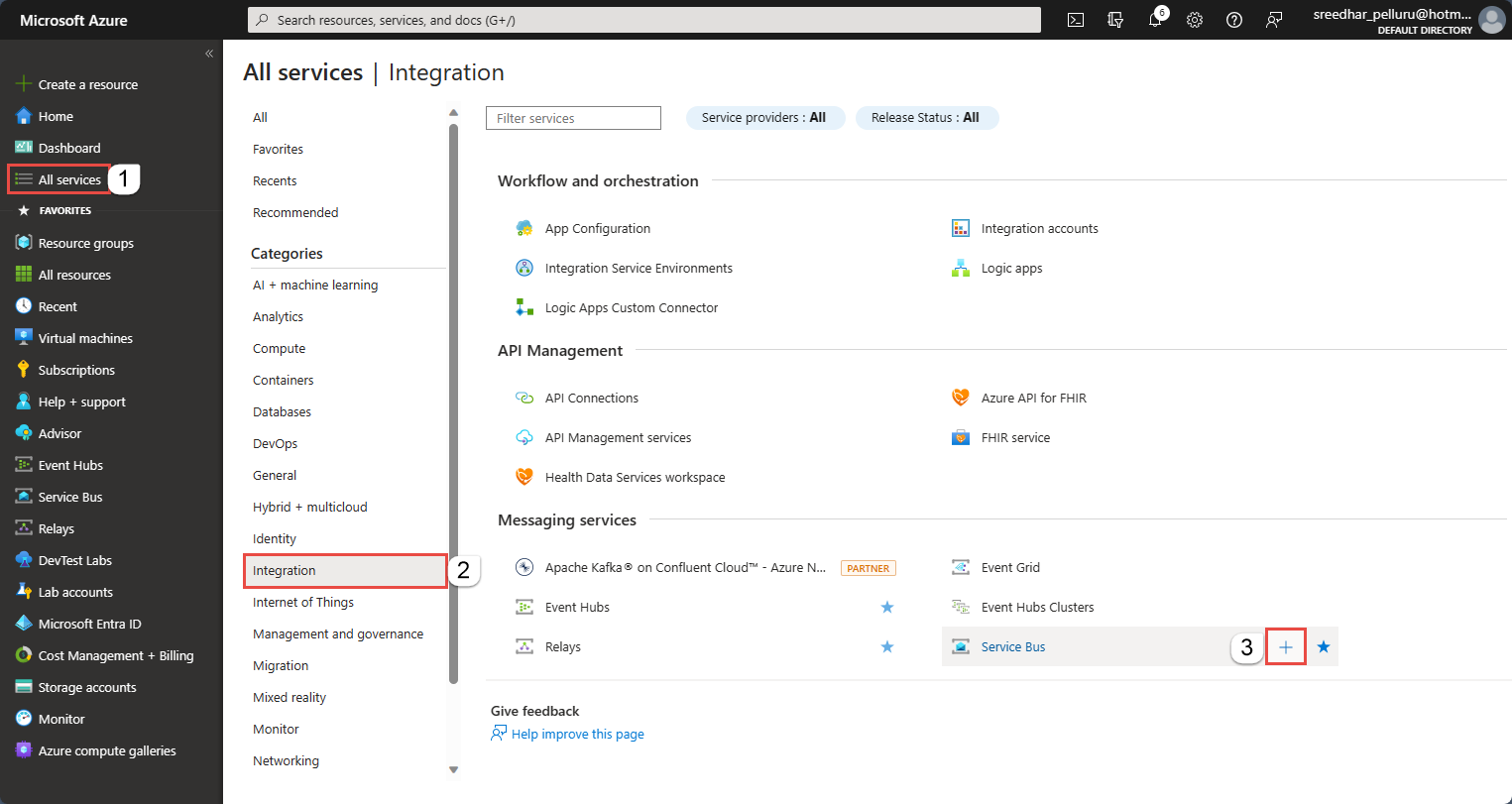
A Névtér létrehozása lap Alapszintű címkéjében kövesse az alábbi lépéseket:
Előfizetés esetén válassza ki azt az Azure-előfizetést, amelyben létre szeretné hozni a névteret.
Erőforráscsoport esetén válasszon ki egy meglévő erőforráscsoportot, amelyben a névtér él, vagy hozzon létre egy újat.
Adja meg a névtér nevét. A névtér nevének meg kell felelnie a következő elnevezési konvencióknak:
- A névnek egyedinek kell lennie az Azure-ban. A rendszer azonnal ellenőrzi, hogy a név elérhető-e.
- A név hossza legalább 6 és legfeljebb 50 karakter lehet.
- A név csak betűket, számokat, "-" kötőjeleket tartalmazhat.
- A névnek betűvel kell kezdődnie, és betűvel vagy számmal kell végződnie.
- A név nem "-sb" vagy "-mgmt" végződésű.
A Hely területen válassza ki azt a régiót, amelyben a névteret üzemeltetni kell.
Tarifacsomag esetén válassza ki a névtérhez tartozó tarifacsomagot (Alapszintű, Standard vagy Prémium). Ebben a rövid útmutatóban válassza a Standard lehetőséget.
Fontos
Ha témaköröket és előfizetéseket szeretne használni, válassza a Standard vagy a Premium lehetőséget. Az alapszintű tarifacsomag nem támogatja a témaköröket/előfizetéseket.
Ha a Prémium tarifacsomagot választotta, adja meg az üzenetkezelési egységek számát. A prémium szint erőforrás-elkülönítést biztosít a CPU és a memória szintjén, így minden számítási feladat külön fut. Ennek az erőforrás-tárolónak a neve üzenetkezelési egység. A prémium szintű névtér legalább egy üzenetkezelési egységgel rendelkezik. Minden Service Bus Premium-névtérhez választhat 1, 2, 4, 8 vagy 16 üzenetkezelési egységet. További információ: Service Bus Premium Messaging.
Válassza a Véleményezés + létrehozás lehetőséget a lap alján.

A Véleményezés + létrehozás lapon tekintse át a beállításokat, és válassza a Létrehozás lehetőséget.
Miután az erőforrás üzembe helyezése sikeres volt, válassza az Erőforrás megnyitása lehetőséget az üzembe helyezési lapon.
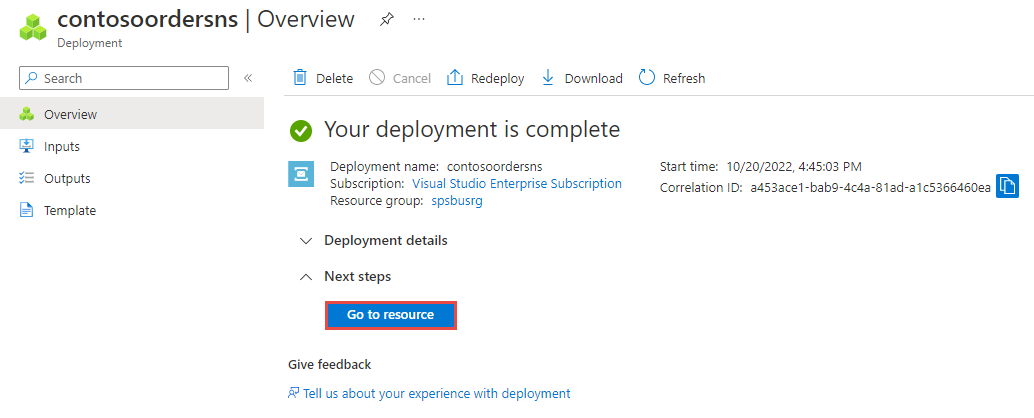
Megjelenik a service bus-névtér kezdőlapja.
Üzenettéma létrehozása az Azure Portal használatával
A Service Bus Névtér lapján válassza a bal oldali menü Témakörök elemét.
Válassza a + Témakör lehetőséget az eszköztáron.
Adja meg a témakör nevét. A többi beállítást hagyja az alapértelmezett értékükön.
Válassza a Létrehozás lehetőséget.
Előfizetések létrehozása a témakörhöz
Válassza ki az előző szakaszban létrehozott témakört .
A Service Bus-témakör lapján válassza az Előfizetések lehetőséget a bal oldali menüben, majd válassza az eszköztár + Előfizetés lehetőséget.
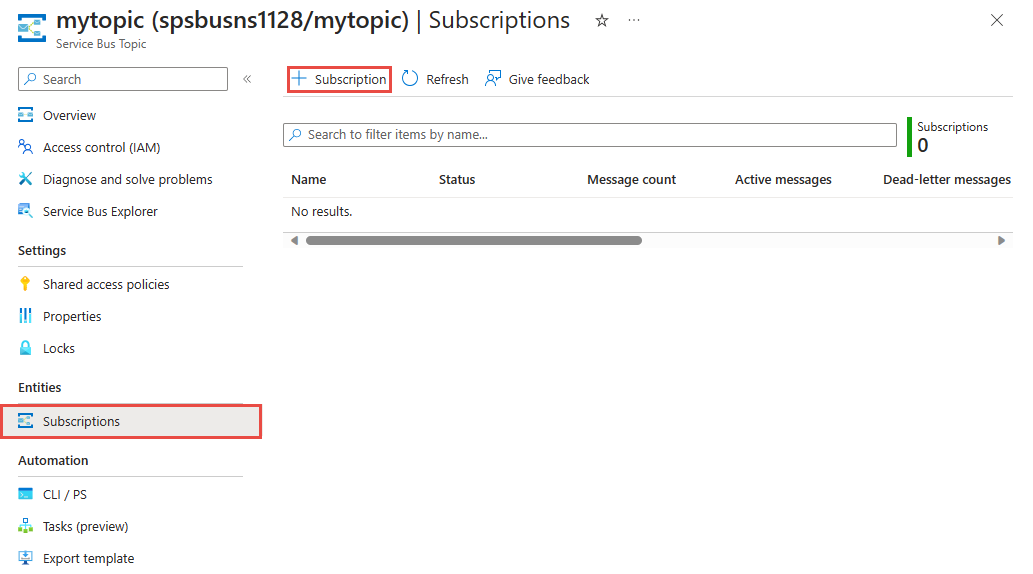
Az Előfizetés létrehozása lapon kövesse az alábbi lépéseket:
Írja be az S1 nevet az előfizetéshez.
Ezután válassza a Létrehozás lehetőséget az előfizetés létrehozásához.
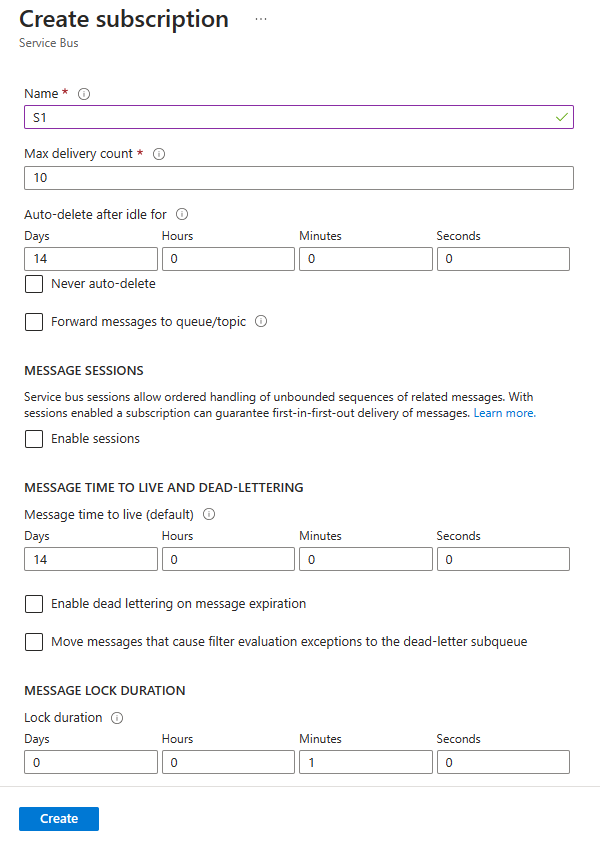
Ismételje meg kétszer az előző lépést az S2 és S3 nevű előfizetések létrehozásához.
Következő lépések
Ebben a cikkben létrehozott egy Service Bus-névteret, egy témakört a névtérben, és három előfizetést a témakörhöz. Ha meg szeretné tudni, hogyan tehet közzé üzeneteket a témában, és hogyan iratkozhat fel az előfizetésből származó üzenetekre, tekintse meg az alábbi rövid útmutatók egyikét a Közzététel és feliratkozás az üzenetekre szakaszban.


